苹果手机的字体大小设置是很重要的,通过调整字体大小可以让用户更加舒适地阅读手机上的文字,但是很多用户可能不清楚在哪里可以改变iPhone的字体大小。实际上在iPhone上改变字体大小非常简单,只需要进入设置,然后找到显示与亮度选项,再选择文字大小即可调整字体大小。通过这种简单的操作,用户可以根据自己的喜好和需求来调整iPhone的字体大小,让阅读体验更加舒适。
iPhone字体大小设置方法
具体方法:
1.打开iPhone手机后,在苹果桌面里找到【设置】,如下图所示。
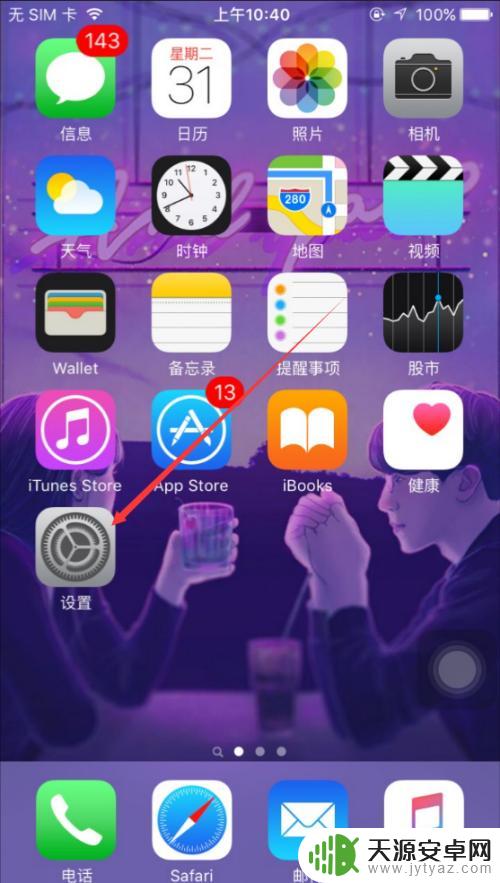
2.在苹果设置界面里直接点击【显示与亮度】,如下图所示。
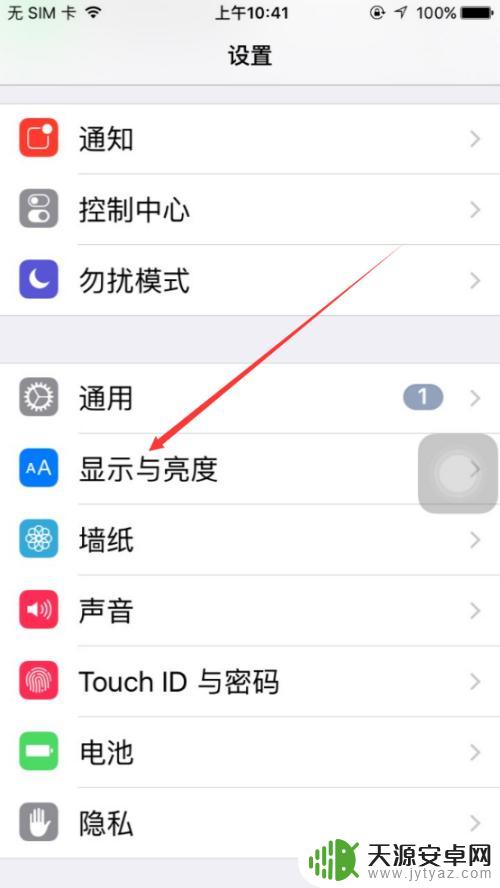
3.在显示与亮度界面上,点击【字体大小】,如下图所示。
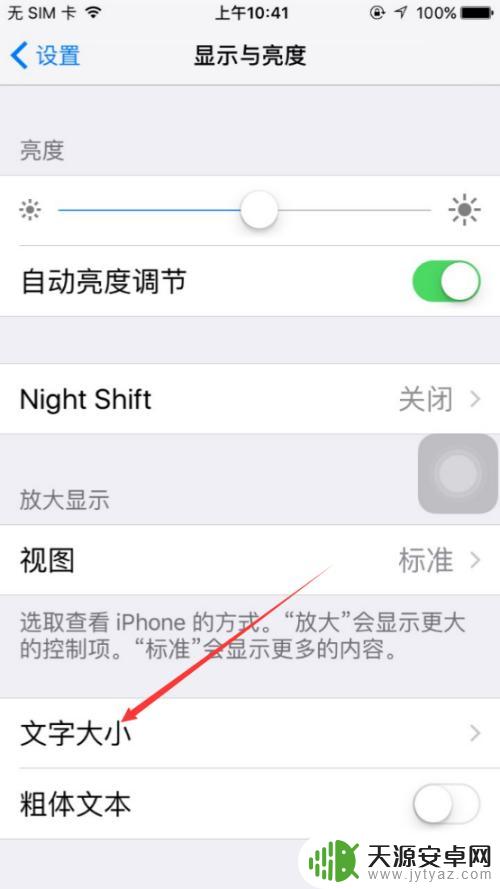
4.在苹果手机字体大小界面里可以看到有个滑块,移动滑块可以调整文字大小。如下图所示。
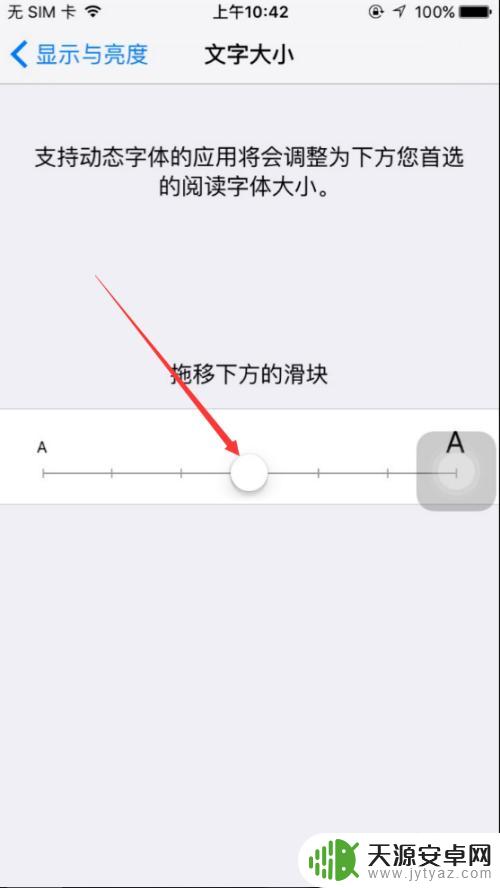
5.将下面的滑块向右滑动后,上面的文字对应的变大了,如下图所示。
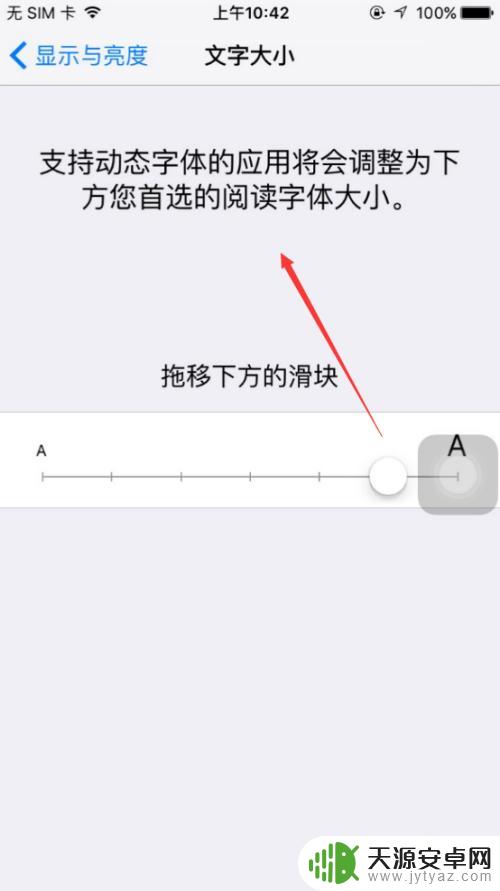
6.设置好苹果文字大小后,我们在打开备忘录,输入几个文字看看效果吧。
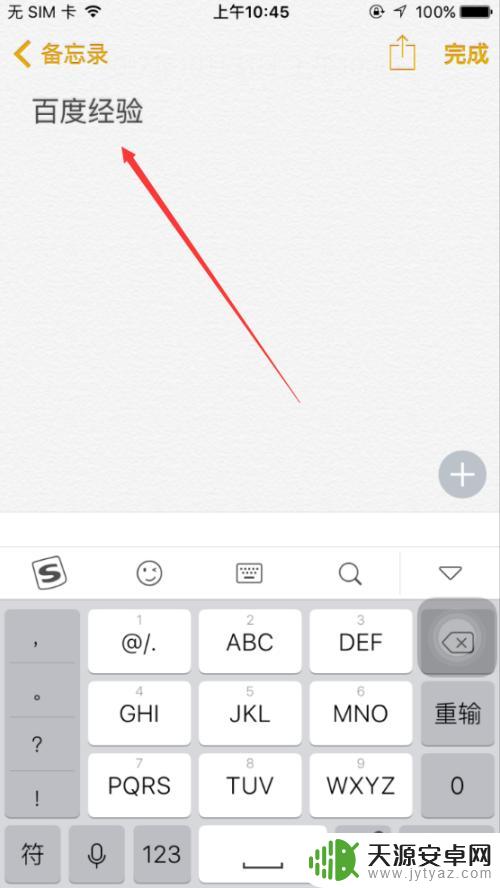
以上就是更改苹果字体大小的方法,希望对遇到相同问题的朋友们有所帮助,请按照小编的方法进行处理。









